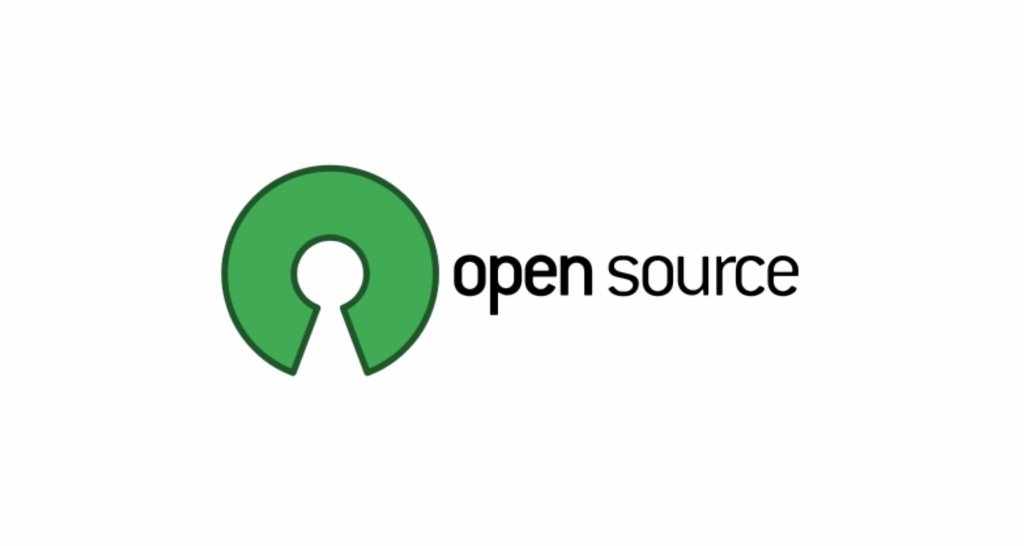Ücretsiz uzaktan bağlantı programları arasında en çok tercih edilenler arasında olan AnyDesk paylaştığı güncel rakamalarda 600+ milyon indirme, 900+ milyon aylık oturum sayısına ulaştığını belirtiyor.
Daha önce bağlantılar saat sınırlaması bulunmayan uygulama 7.1 sürümüyle artık ücretsiz kullanımı sınırladığını açıkladı. Güncel fiyatlarına buradan ulaşabilirsiniz.
Yeni versiyonda artık ID paylaşmak yerine bağlanmasını istediğiniz kişiyi link ile davet edebiliyorsunuz.
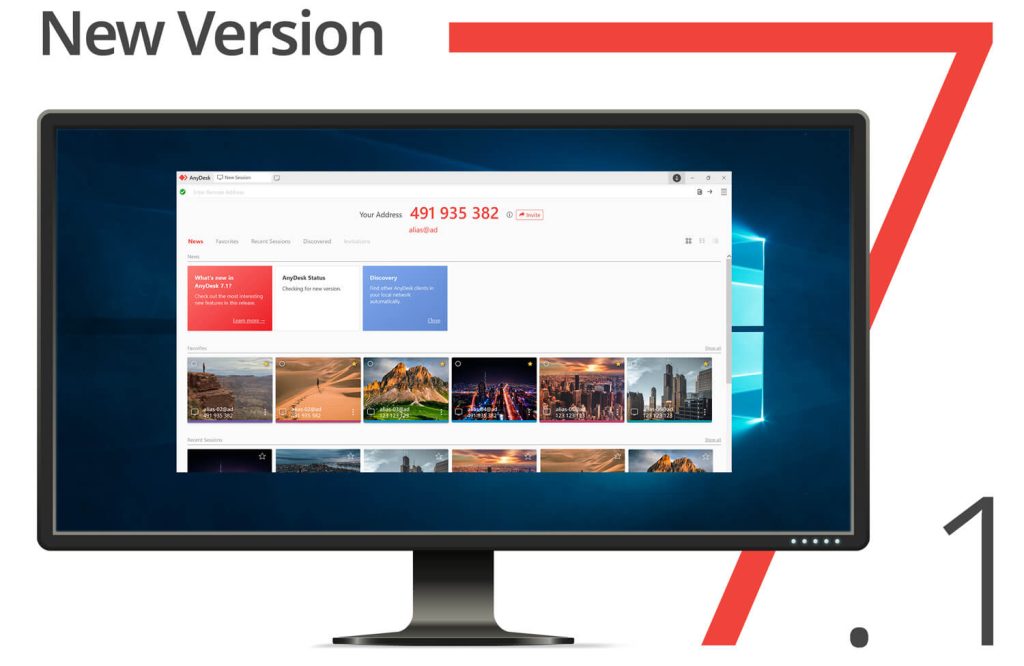
AnyDesk Özellikleri Nedir ?
Başlıca sıralayabileceğim özellikleri
- Neredeyse tüm platformlarda çalışabilme;
Window, macOS, Android, iOS, Linux, FreeBSD, Raspberry Pi, ChromeOS - Yerel ağlarda ve birçok internet bağlantısında, saniyede 60 kare hızında akıcı bir ekran
- Düşük gecikme süresi, yerel ağlarda 16 milisaniyeden daha kısa
- Düşük bant genişliğinde de çalışabilme
- Kurulumsuz çalışabilme
- Bankacılık standardı olan TLS 1.2 teknolojisi ile günveli bağlantı
- Çalışma parolası ile denetimsiz erişim
- Uzaktaki bilgisayarı yeniden başlatabilme
AnyDesk Kurulum
Hızlı destek alıp/verme işlemi için kurulum yapmanıza gerek yok. Fakat devamlı olarak aynı bilgisayara şifresiz bağlantı sağlamak istiyorsanız kurulum yapmanız gerekiyor.
Kurulum yapıldığında bilgisayar açılışında uygulama otomatik olarak arka planda başlıyor. Böylelikle yeniden başlatma işlemlerini rahatlıkla yapabilirsiniz.
Bu adresten indirdiğiniz AnyDesk uygulamasını çalıştırdığınızda karşınıza aşağıdaki gibi bir ekran sizleri karşılar. İlk açılış ekranı hızlı bağlantılar içindir ve kurulum gerekmez. Eğer sürekli kullanım sağlayacaksanız sol tarafta yer alan AnyDesk’i bu bilgisayara kur
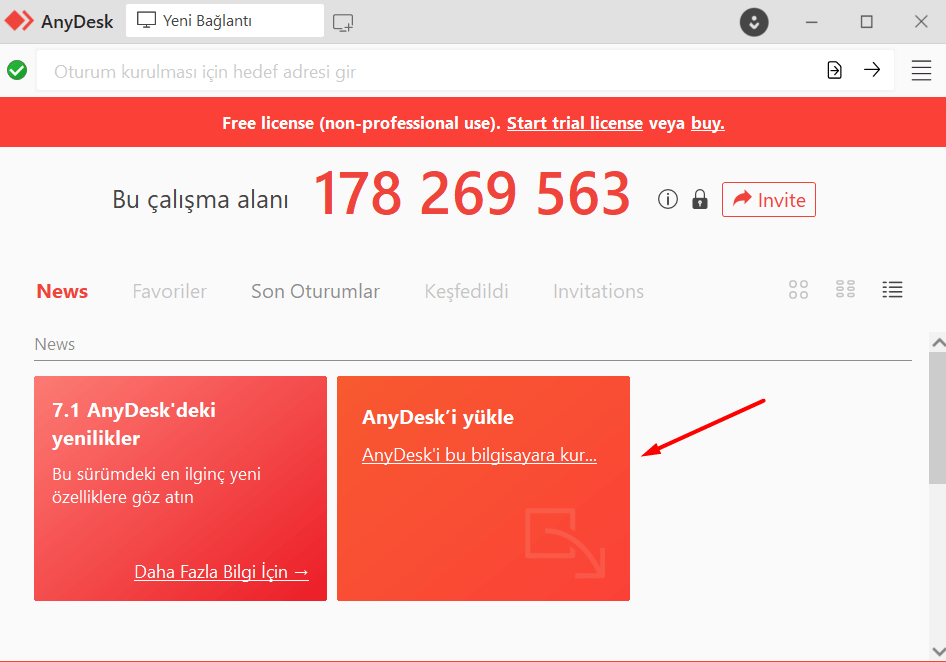
İndirme işleminin ardından karşınıza gelen yükleme seçenekleri arasında tercihinize göre değişiklik yapabilirsiniz. Varsayılan haliyle yükleme yapmanızda bir sakınca yok.
Eğer kısıtlı yetkiye sahip şirket bilgisayarına kurulum yapacaksanız Admin yetkisi isteyecektir. Bunun için şirketinizin IT bölümünden destek almanız gerekir.
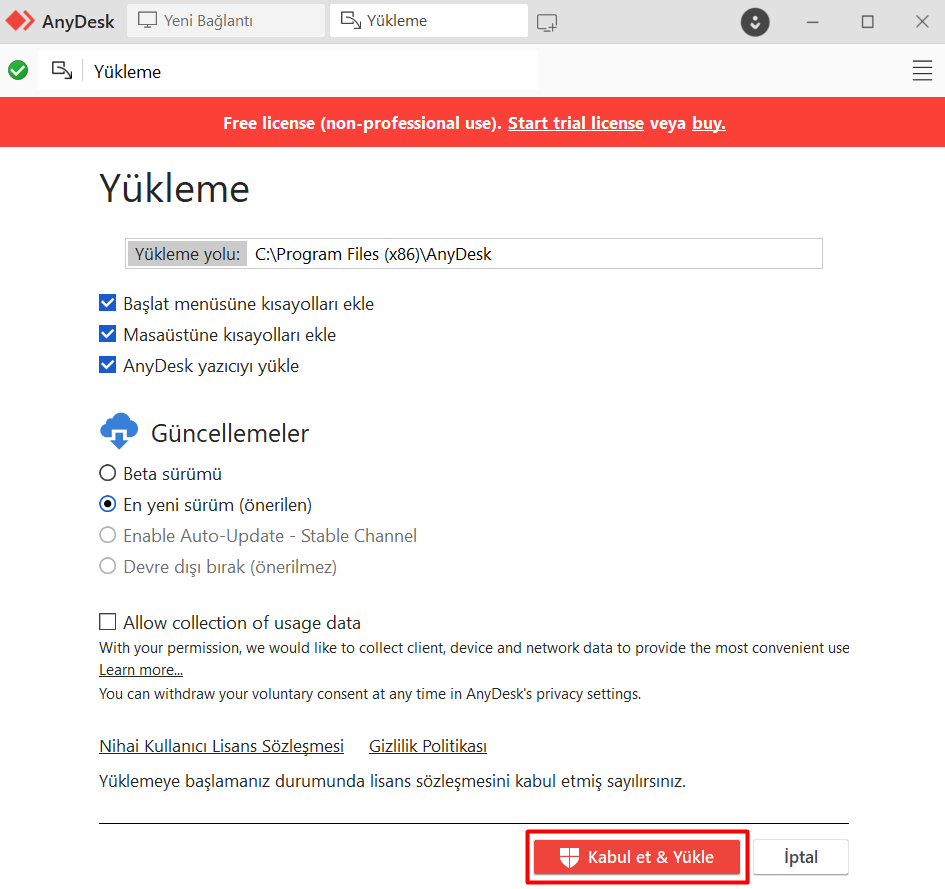
Kurulum tamamlandıktan sonra indirdiğiniz kurulumsuz dosyayı kaldırabilirsiniz. Bundan sonraki kullanımlarınızda masaüstüne eklenen kısayolu kullanabilirsiniz. Kurula bu uygulama artık arka planda otomatik olarka başlayıp hazırda beklemektedir.
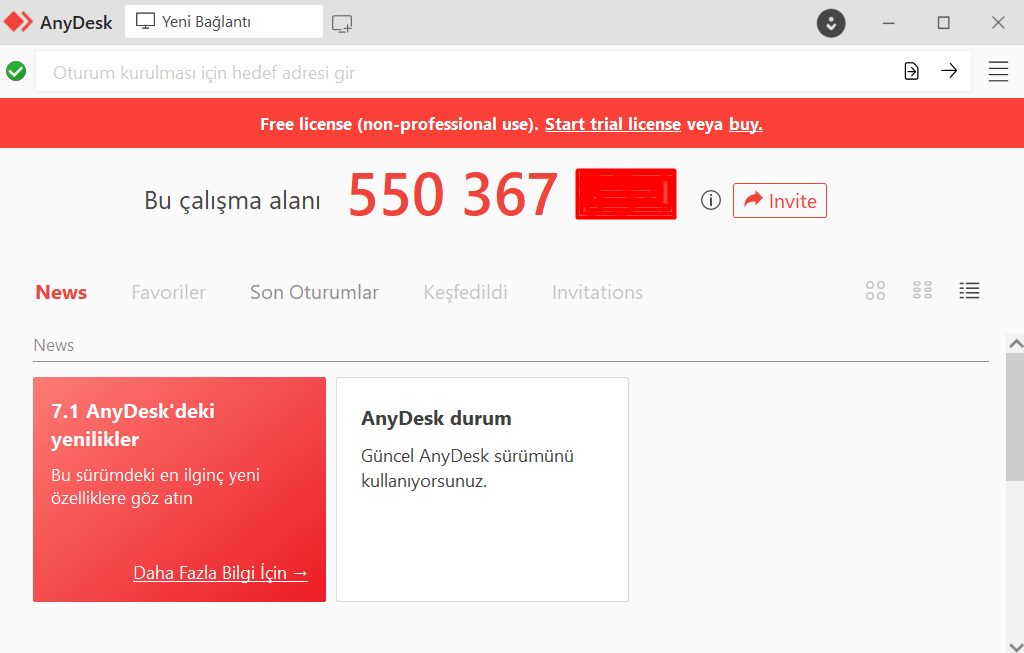
İlginizi Çekebilir; IT Uzmanları İçin Ücretsiz Yazılımlar
AnyDesk Otomatik Başlatma
Anydesk uygulamasını bilgisayarınıza yüklediğinizde varsayılan olarak otomatik başlatma aktif hale gelir. Eğer bilgisayarınızı uzaktan yeniden başlatır yada yeni açtığınızda uygulama arka planda hazır halde sizi bekler. Bilgisayarda oturum açmamış olsanız bile bağlantı sağlayabilirsiniz.
AnyDesk Otomatik Bağlanma
Normal durumda Anydesk ile karşı tarafa bağlanmak için 9 haneli ID numarası bilmek yeterli ve karşı taraf kabul ettiğinde şifre olmadan bağlantı kurulabilir.
Fakat bu sık kullandığınız bir bilgisayar ise ve karşı tarafta kabul edecek birileri yoksa bağlantı sağlayacağınız 2 yöntem bulunuyor.
Uygulama ayarlarından Güvenlik sekmesine gelin ve buradan güvenlik ayarlarının kilidini açın. Eğer kısıtlı kullanıcıya sahip şirket bilgisayarınız varsa bu işlem için Admin yetkisine sahip olmanız lazım yada şirketin IT bölümünden destek almanız gerekiyor.

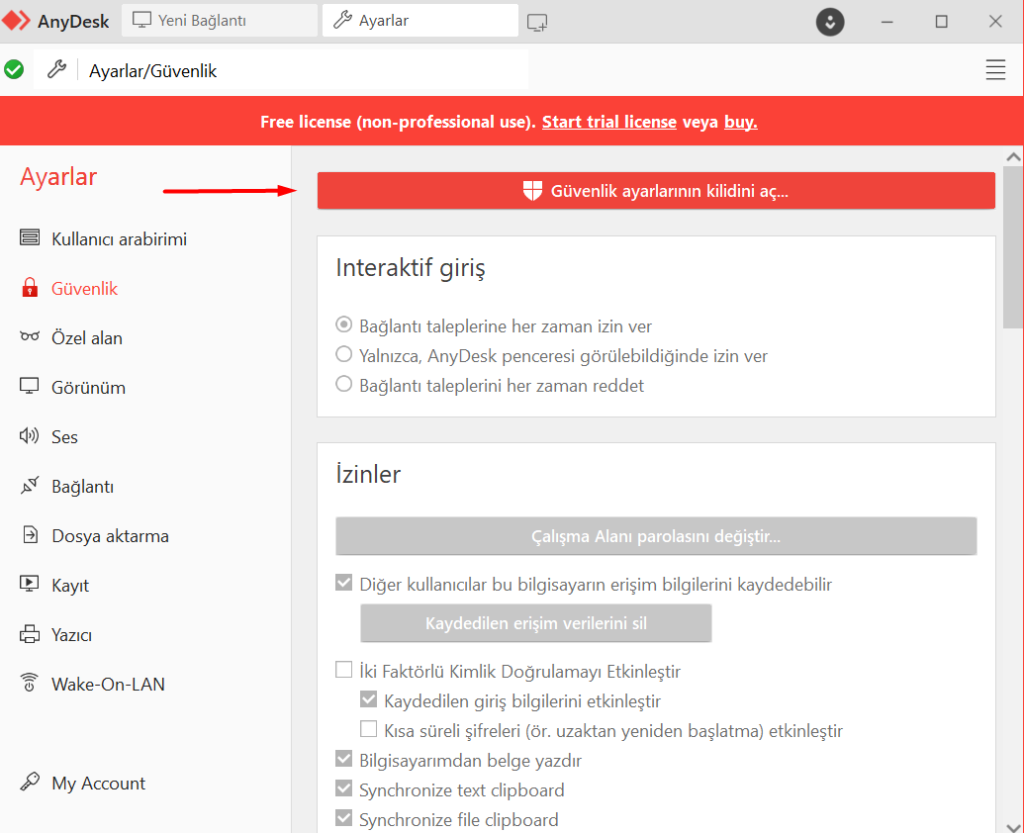
İnteraktif giriş ayarlarından bağlantı taleplerine her zaman izin ver seçerseniz bağlantı taleplerinizde onay gerekmez. Fakat bu yöntem güvenli değildir. Eğer ID numaranız bir başkası tarafından biliniyorsa şifresiz bir şekilde erişim sağlar.
Bunun yerine ikinci yöntem olan şifreli bağlantıyı tercih ediniz ve hemen altında yer alan çalışma alanı parolası bölümüne güçlü bir şifre tanımlayın. Böylelikle denetimsiz erişimlerin önüne geçmiş olursunuz.
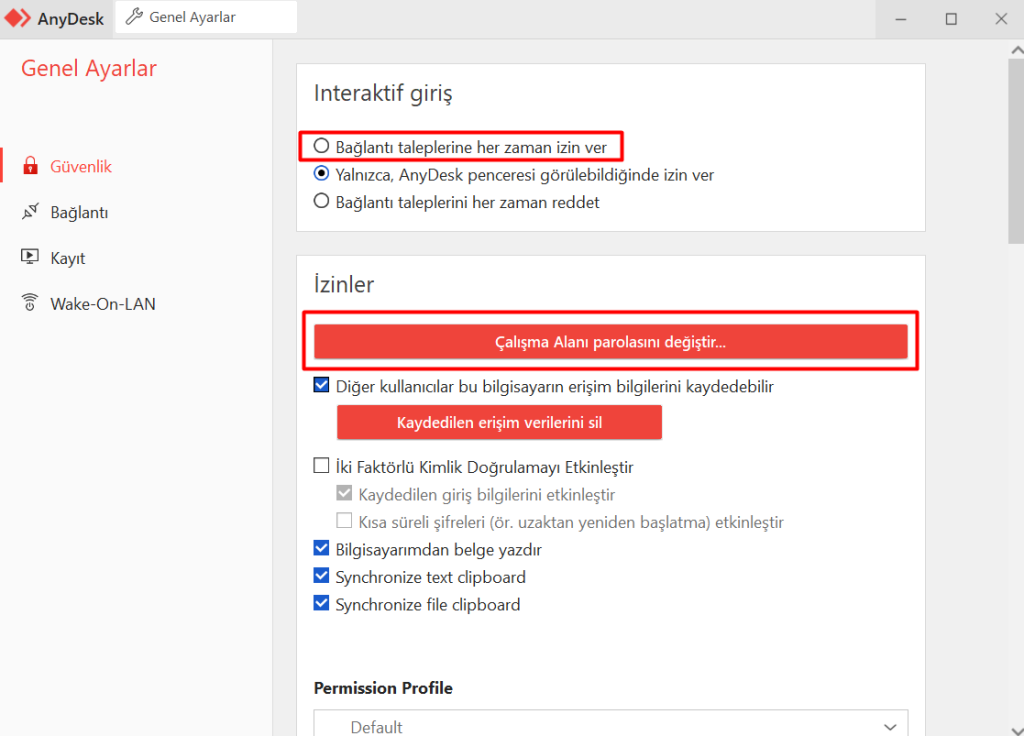
Sonuç
Bu yazı içerisinde anydesk kurulumu, anydesk otomatik başlatma ve anydesk otomatik bağlanma ve anydesk otomatik kabul gibi konulara değindim.
Yeni gelen güncelleme sonrasında ücretsiz kullanıcılar sınıra ulaştığında bağlantı öncesi 1 dakika bekleme yapıyor ve bağlantı esnasında da ara sıra 30 saniyelik duraksamalar yaşadığını gördüm. Fakat bu sürelerin yer aldığı bir kaynak göremedik.